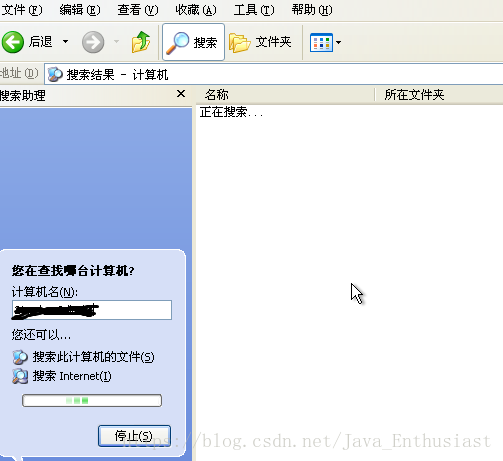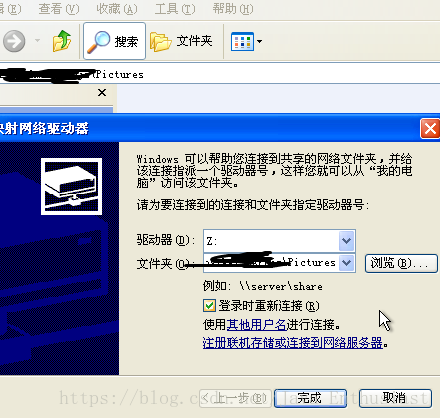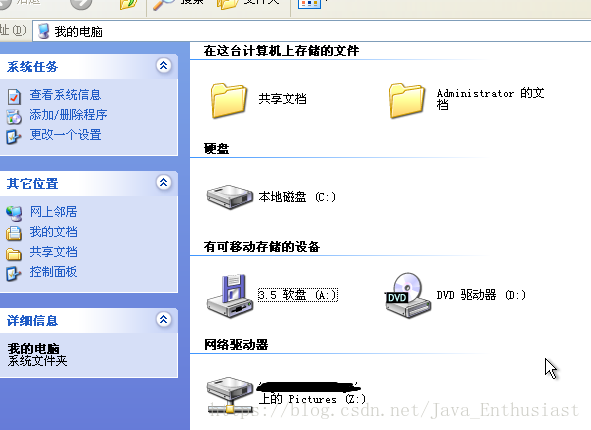VMware虛擬機器10.0中Windows XP Professional系統共享物理機的目錄後,對映網路驅動器沒有顯示的解決方法
VMware虛擬機器10.0中Windows XP Professional系統共享物理機的目錄後,對映網路驅動器沒有顯示的解決方法
共享物理機目錄的方法參考這篇經驗:
虛擬機器共享物理機目錄
重啟虛擬機器後沒有看到對映的網路驅動器,下面提供解決方法
- 點選“搜尋”,輸入物理機的計算機名搜尋物理機
2.雙擊搜尋到的物理機名,輸入使用者名稱和密碼登入即可看到物理機分享的目錄(注意使用者名稱為administrator)
3.點選工具–對映網路驅動器,把物理機共享目錄的路徑貼上到資料夾處後,點選“完成”即可
相關推薦
VMware虛擬機器10.0中Windows XP Professional系統共享物理機的目錄後,對映網路驅動器沒有顯示的解決方法
VMware虛擬機器10.0中Windows XP Professional系統共享物理機的目錄後,對映網路驅動器沒有顯示的解決方法 共享物理機目錄的方法參考這篇經驗: 虛擬機器共享物理機目錄 重啟虛擬機器後沒有看到對映的網路驅動器,下面提供解決方法 點選“搜尋”,輸入
Cocos2d-x3.0 載入Cocostudio的UI後,button無法點擊的解決方法
archive nor tar console 大小 接下來 variant set http 近期發現不少朋友都遇到這個問題,用Cocostudio的UI編輯器創建好UI後。在代碼中載入UI,然後給button(Button)加入點擊監聽事件。發現不管怎樣都點擊不了bu
VMware中虛擬機器上linux與windows之間複製貼上
說在前面 裝完CentOS 感覺桌面解析度太小,需要裝 VMware Tools。 解壓安裝包 解壓安裝包 將此檔案複製到/tmp檔案下進行解壓 解壓縮安裝程式。 執行編譯操作 執行安裝程式並以 root 使用者身份配置 VMware Tools
安裝minikube 0.25,複雜的網路結構,配置中容易出問題,vmware虛擬機器 centos7伺服器
vmware虛擬機器 centos7伺服器 判斷開啟虛擬化 egrep '(vmx|svm)' /proc/cpuinfo 關閉防火牆 systemctl stop firewalld && sudo systemctl disable firewalld
【Linux之旅-1】VMware虛擬機器中的Centos和windows共享資料夾
一、開啟虛擬機器,進入安裝好的centos系統,點選VM頂部導航欄中的“虛擬機器”按鈕,進入子選單選擇“安裝VMware Tools”,如下圖(我的已安裝過,因此顯示的是重新安裝) 二、在cent
Windows 10系統安裝執行Ubuntu Desktop amd64 18.04(Vmware虛擬機器)
環境&版本 Windows:Windows 10 專業版 Vmware:Vmware Workstation 15 Pro Ubuntu:ubuntu-18.04.1-desktop-amd64 下載地址 Windows:https://msdn
解決CentOS 7.0/7.1/7.2/7.3在VMware虛擬機器中沒有網絡卡
CentOS 7自2014釋出以來,出現了多個版本,CentOS-7.0-1406,CentOS-7.1-1503,CentOS 7-1511,CentOS 7.3-1611。這些版本與CentOS 6.X/5.X區別比較大。 主要問題總結如下: 問題1:Vmwar
VMware虛擬機器裝windows xp系統
一.準備安裝所需要的軟體: 1.VMware虛擬機器的下載。 首先下載:VMware Workstation(虛擬機器) V6.0.2 Build 59824 漢化版 2.XP的系統軟體。 二.在VMware虛擬機器為建立新的虛擬機器 1.開啟虛擬機器,選擇新建虛擬機器:
通過VMware虛擬機器在windows 10 上安裝Linux Ubuntu
Linux Part 1. 通過VMware虛擬機器安裝Linux (Ubuntu) 瞭解Linux Linux大家都很熟了,就不介紹了, [網上很多介紹Linux的文章寫的都很好的] 因為
vmware虛擬機器windows xp 登入後死掉不能修復的錯誤的解決
這幾年,一直受一個問題的困擾,就是裝好的windows xp vmware虛擬機器,用著用著用會突然死掉,然後再也無法啟動。 因為我一直偏愛ultraEdit這個軟體,有時候會用那個序列號生成器。 然後,就立即黑屏,虛擬機器死掉了。 今天下午再次遇到這樣的情況。 以
Window 10 中 建立 VMware 虛擬機器時問題
摘要:本文簡述了博主在 Window 10 安裝用 VMware 建立 CentOS 虛擬機器時,遇到的 Hyper-V 問題,以及解決方案。 問題 安裝虛擬機器的時候提示上圖問
ubuntu 12.10的vmware虛擬機器中連線android手機裝置除錯
手機是盛大bambook s1,系統大約是android 2.3.5左右。 win7 64位版上安裝的vmware 8.0,裝了ubuntu 12.10系統(來自於python for android的 kivy映象盤,由原來的vdi(virtual box)格式轉化而來
區域網訪問電腦中VMware虛擬機器
場景 你在自己的桌上型電腦或筆記本中使用VMware Workstation搭建了一個虛擬機器系統,如Debian、Fedora等Linux系統。現在你希望使用區域網中另一臺電腦訪問你電腦上的虛擬機器系統,怎麼辦呢? 措施 這是需要使用VMware Workstation提供的NAT功能
在VMware虛擬機器中安裝ubuntu
1.首先準備好Ubuntu作業系統的映象-----.ios檔案 ISO檔案其實就是光碟的映象檔案,燒錄軟體可以直接把ISO檔案刻錄成可安裝的系統光碟,ISO檔案一般以iso為副檔名 2.建立一個新的虛擬機器,並設定它的硬碟空間和記憶體大小等,在虛擬機器中連線上對應的操作映象 3.開啟虛擬機器
虛擬機器下ubuntu中檔案實現與windows中檔案共享
第一步 在Ubuntu選單上選擇VM->install VMware tools。然後出現VMware tools的安裝壓縮包檔案VMwareTools-9.2.0-799703.tar.gz。 第二步 可以先將該壓縮檔案複製到主資料夾下,然後解壓tar.gz
怎樣在VMware虛擬機器中使用安裝並設定Ubuntu系統
Ubuntu 系統是一款優秀的、基於GNU/Linux 的平臺的桌面系統。 當然,目前為止很多應用程式還完全不能允許執行在 Ubuntu 系統上,而且 Ubuntu 的介面、使用方法會讓大部分Windows 使用者感到不適應
navicat連線本地VMware Workstation Pro中虛擬機器(ubuntu 16)中的mysql資料庫失敗
1.檢視虛擬機器ip 2.以管理員身份開啟命令列視窗,出現下圖說明虛擬機器允許外部訪問 ping 192.168.31.128 3.telnet用於遠端管理連線主機,檢視虛擬主機是否可以被遠端連線 telnet 192.168
使用VM Tools讓VMware虛擬機器裡的ubuntu能夠共享Windows系統的資料夾
我們經常有這樣的使用場景,在宿主機Windows(Linux)作業系統上通過VMware軟體安裝了一個Linux(Windows)的虛擬機器, 然後需要在兩種作業系統中通過某種介質共享資料。 一種比較麻煩的方式是,將要共享的資料上傳到某個網站上作為臨時儲存,然後在虛擬機器裡訪問網路下載這個資料。 通過共享
Windows系統下安裝VMware虛擬機器
知識改變命運,技術改變世界!作為一名java程式猿,只有不斷地學習,努力擼程式碼才能走向人生巔峰,改變自己窮屌絲的命運。 為了系統的學習從開發系統到部署系統,無奈只能在自己電腦上進行各種軟體安裝,沒辦法,不折騰就不會進步,不會“來事”就不會向前。特此,寫這篇部落格來進行記錄,方便自己以後查閱。因
Mac系統中開啟VMWare虛擬機器出錯:Could not open /dev/vmmon
可以按下列步驟解決: 1. 退出VMware fusion; 2. 開啟終端; 3. 執行命令:sudo rm -rf /System/Library/Extensions/vmmon.kext ,根據提示輸入管理員密碼; 4. 執行命令:sud